
|
Linux - Wegweiser zur Installation & Konfiguration, 3. Auflage
Online-Version
Copyright © 2000 by O'Reilly Verlag GmbH & Co.KG
Bitte denken Sie daran: Sie dürfen zwar die Online-Version
ausdrucken, aber diesen Druck nicht fotokopieren oder verkaufen.
Das Werk einschließlich aller seiner Teile ist urheberrechtlich
geschützt. Alle Rechte vorbehalten einschließlich der
Vervielfältigung, Übersetzung, Mikroverfilmung sowie
Einspeicherung und Verarbeitung in elektronischen Systemen.
Wünschen Sie mehr Informationen zu der gedruckten
Version des Buches Linux - Wegweiser zur Installation &
Konfiguration
oder wollen Sie es bestellen, dann klicken Sie bitte
hier.
|
Prozesse
Unix basiert auf dem Konzept von Prozessen. Das Verständnis dieses Konzeptes wird Ihnen als Benutzer bei Ihren Login-Sitzungen helfen. Für den Systemverwalter ist dieses Konzept noch viel wichtiger.
Ein Prozeß ist ein unabhängig laufendes Programm, das seine eigenen Ressourcen verwaltet. Ein Beispiel: Wir haben in einem Abschnitt weiter oben gezeigt, wie Sie die Ausgaben eines Programms in eine Datei umleiten können, während die Shell weiterhin Meldungen auf Ihren Bildschirm bringt. Die Shell und das andere Programm können Ausgaben zu verschiedenen Zielen lenken, weil es eigenständige Prozesse sind.
Unter Unix werden die »endlichen« Systemressourcen, etwa der Arbeitsspeicher und die Festplatten, von einem wahrhaft allmächtigen Programm verwaltet - dem Kernel. Alles andere erledigen Prozesse.
Vor dem Einloggen wird Ihr Terminal von einem getty-Prozeß überwacht. Nach dem Einloggen stirbt dieser Prozeß (der Kernel startet einen neuen getty, wenn Sie sich ausloggen), und Ihr Terminal wird von der Shell gesteuert, einem weiteren Prozeß. Mit jedem Befehl, den Sie eingeben, startet die Shell wiederum einen neuen Prozeß. Diesen Vorgang nennt man forking (etwa: Verzweigung), weil aus einem Prozeß zwei entstehen.
Wenn Sie mit dem X Window System arbeiten, öffnet jeder Prozeß ein oder mehrere Fenster. Das Fenster, in dem Sie Ihre Befehle eingeben, wird also von einem xterm-Prozeß verwaltet. Dieser Prozeß zweigt in eine Shell ab, die in diesem Fenster läuft. Diese Shell wiederum zweigt für jeden Ihrer Befehle weitere Prozesse ab.
Mit dem Befehl ps lassen sich die Prozesse anzeigen, die derzeit aktiv sind. Abbildung 4-4 zeigt eine typische Ausgabe dieses Befehls sowie die Bedeutung der einzelnen Felder. Sie werden überrascht sein, wie viele Prozesse laufen; insbesondere, wenn Sie unter X arbeiten. Einer der Prozesse ist natürlich der Befehl ps selbst, der aber sofort nach der Anzeige der Daten stirbt.
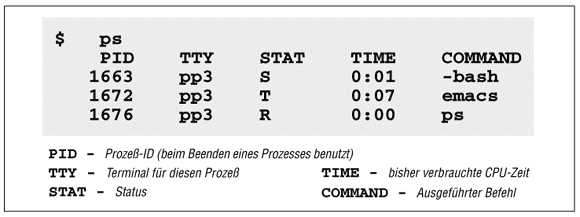
Abbildung 4-4: Ausgabe des Befehls ps
Das erste Feld in der Ausgabe von ps zeigt die eindeutige ID-Nummer des Prozesses an. Falls ein Prozeß einmal aus der Rolle fällt und sich mit STRG-C oder anderen Mitteln nicht mehr abbrechen läßt, können Sie ihn von einer anderen Konsole aus oder in einem anderen X-Fenster mit diesem Befehl loswerden:
Das Feld TTY zeigt, auf welchem Terminal der Prozeß läuft, wenn überhaupt. (Alles, was in einer Shell gestartet wird, läuft natürlich auf einem Terminal, aber die Dämonen im Hintergrund benutzen kein Terminal.)
Das Feld STAT zeigt den Status des Prozesses an. Die Shell ist derzeit angehalten (suspended), deshalb steht hier ein S. Die laufende Emacs-Sitzung wurde mit STRG-Z unterbrochen (temporary suspension) - das T im Feld STAT zeigt dies an. Der letzte Prozeß in der Liste ist ps, das diese Anzeige erzeugt hat. Sein Status ist natürlich R (running), weil dieser Prozeß gerade arbeitet.
Das Feld TIME zeigt die CPU-Zeit an, die die Prozesse bereits verbraucht haben. Da sowohl bash als auch Emacs interaktiv arbeiten, beanspruchen sie die CPU nur in geringem Maße.
Sie müssen sich nicht auf die Anzeige der eigenen Prozesse beschränken. Lassen Sie uns mit der Option a einen Blick auf alle Prozesse werfen und mit der Option x auch die Prozesse ohne Terminal anzeigen (etwa die Dämonen, die beim Booten gestartet werden):
Jetzt sehen Sie auch die Dämonen, die wir im vorhergehenden Abschnitt erwähnt haben. Und hier, mit diesem atemberaubenden Ausblick auf ein komplettes Unix-System bei der Arbeit, wollen wir dieses Kapitel beenden (die Zeilen enden bei Spalte 76; wenn Sie die Ausgabe in ihrer vollen Pracht sehen möchten, können Sie die Option -w des Befehls ps verwenden).
-
at 724 0.0 0.2 824 348 ? S Mar 18 0:00 /usr/sbin/
bin 703 0.0 0.2 832 316 ? S Mar 18 0:00 /usr/sbin/
kalle 181 0.0 0.6 1512 856 1 S Mar 18 0:00 -bash
kalle 230 0.0 0.4 1396 596 1 S Mar 18 0:00 sh /usr/X1
kalle 231 0.0 0.1 808 256 1 S Mar 18 0:00 tee /home/
kalle 234 0.0 0.4 1952 624 1 S Mar 18 0:00 xinit /hom
kalle 238 0.0 0.4 1396 616 1 S Mar 18 0:00 sh /home/k
kalle 242 0.0 3.8 6744 4876 1 S Mar 18 0:43 kwm
kalle 246 0.0 3.3 6552 4272 1 S Mar 18 4:48 /usr/local
kalle 255 0.0 0.0 0 0 1 Z Mar 18 0:00 kaudioserv
kalle 256 0.0 3.0 6208 3844 1 S Mar 18 0:02 kwmsound
kalle 257 0.0 5.1 8892 6596 1 S Mar 18 0:11 kfm
kalle 258 0.0 3.3 6292 4320 1 S Mar 18 0:02 krootwm
kalle 259 0.0 4.6 7848 5988 1 S Mar 18 0:37 kpanel
kalle 260 0.0 3.6 6764 4688 1 S Mar 18 0:06 kbgndwm
kalle 273 0.0 3.6 6732 4668 1 S Mar 18 0:08 kvt -resto
kalle 274 0.0 3.6 6732 4668 1 S Mar 18 0:11 kvt -resto
kalle 276 0.0 0.6 1536 892 p0 S Mar 18 0:00 bash
kalle 277 0.0 0.6 1512 864 p1 S Mar 18 0:00 bash
kalle 11752 0.1 9.8 14056 12604 1 S Mar 20 3:35 xemacs
kalle 18738 0.2 16.4 26164 21088 1 S 01:14 1:03 netscape
kalle 18739 0.0 2.6 14816 3392 1 S 01:14 0:00 (dns helpe
kalle 29744 0.0 0.3 904 428 p0 R 09:24 0:00 ps -auxw
root 1 0.0 0.2 820 292 ? S Mar 18 0:06 init [2]
root 2 0.0 0.0 0 0 ? SW Mar 18 0:00 kflushd
root 3 0.0 0.0 0 0 ? SW< Mar 18 0:00 kswapd
root 8 0.0 0.2 804 264 ? S Mar 18 0:02 update (bd
root 55 0.0 0.2 816 328 ? S Mar 18 0:00 /sbin/kern
root 78 0.0 0.0 0 0 ? Z Mar 18 0:00 request-ro
root 96 0.0 0.3 832 408 ? S Mar 18 0:00 /usr/sbin/
root 98 0.0 0.3 932 448 ? S Mar 18 0:00 /usr/sbin/
root 167 0.0 0.2 824 288 ? S Mar 18 0:00 /usr/bin/g
root 182 0.0 0.6 1508 856 2 S Mar 18 0:00 -bash
root 183 0.0 0.2 808 288 3 S Mar 18 0:00 /sbin/ming
root 184 0.0 0.2 808 284 4 S Mar 18 0:00 /sbin/ming
root 185 0.0 0.2 808 284 5 S Mar 18 0:00 /sbin/ming
root 186 0.0 0.2 808 284 6 S Mar 18 0:00 /sbin/ming
root 235 0.3 11.8 25292 15196 ? S Mar 18 19:19 /usr/X11R6
root 682 0.0 0.4 1076 556 ? S Mar 18 0:00 /usr/sbin/
root 684 0.0 0.3 948 484 ? S Mar 18 0:00 /usr/sbin/
root 707 0.0 0.3 860 440 ? S Mar 18 0:00 /usr/sbin/
root 709 0.0 0.3 896 452 ? S Mar 18 0:00 /usr/sbin/
root 712 0.0 0.5 1212 668 ? S Mar 18 0:00 /usr/sbin/
root 727 0.0 0.2 840 356 ? S Mar 18 0:00 /usr/sbin/
root 733 0.0 0.2 820 304 ? S Mar 18 0:00 /usr/sbin/
root 737 0.0 0.2 836 316 ? S Mar 18 0:00 /usr/sbin/
root 745 0.0 0.5 1204 708 ? S Mar 18 0:00 sendmail:
root 752 0.0 0.4 1772 592 ? S Mar 18 0:00 /opt/appli
wwwrun 718 0.0 0.5 1212 668 ? S Mar 18 0:00 /usr/sbin/
wwwrun 719 0.0 0.5 1212 652 ? S Mar 18 0:00 /usr/sbin/
wwwrun 720 0.0 0.5 1212 644 ? S Mar 18 0:00 /usr/sbin/
wwwrun 721 0.0 0.5 1212 644 ? S Mar 18 0:00 /usr/sbin/
wwwrun 722 0.0 0.5 1212 644 ? S Mar 18 0:00 /usr/sbin/
Weitere Informationen zum Linux - Wegweiser zur Installation & Konfiguration
Weitere Online-Bücher & Probekapitel finden Sie in
unserem Online Book Center
O'Reilly Home |
O'Reilly-Partnerbuchhandlungen |
Bestellinformationen |
Kontaktieren Sie uns
International |
Über O'Reilly |
Tochterfirmen
© 2000, O'Reilly Verlag



